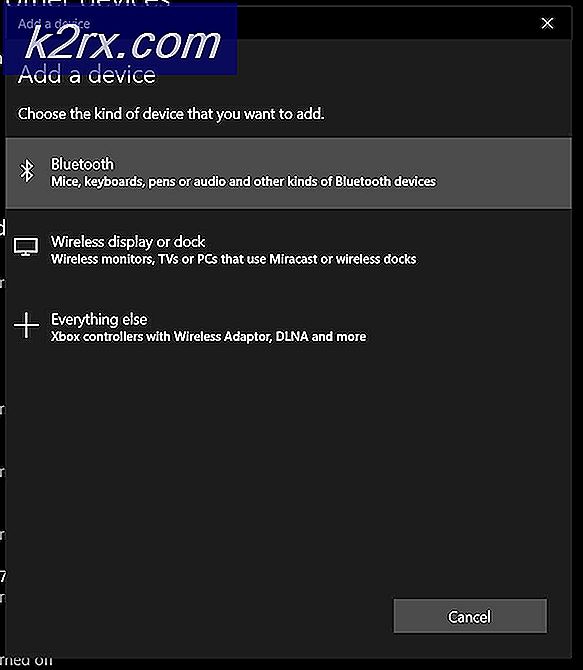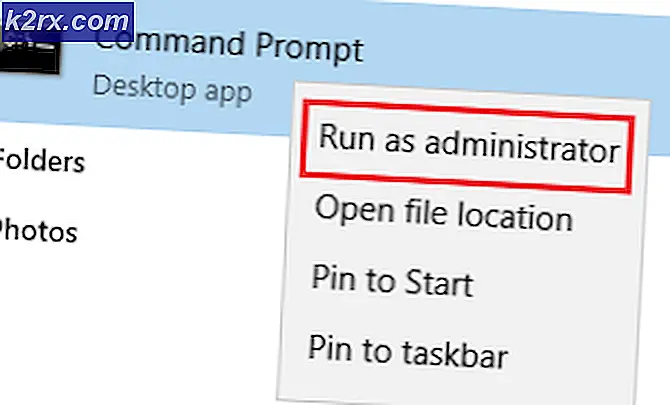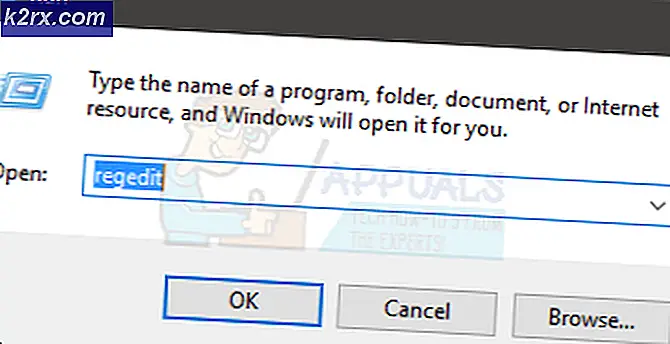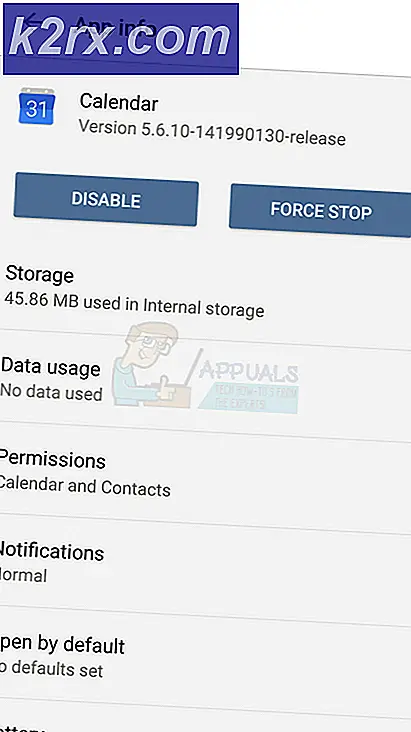Düzeltme: Windows 10'a Giriş Yaparken Kullandığınız Hata Hata Mesajı
Windows 10'da oldukça iyi bilinen bir sorun, etkilenen kullanıcıların Windows 10 bilgisayarında başlattıktan sonra Windows 10 bilgisayarında kullanıcı hesabına giriş yapmaya çalıştıklarında tanıtıcıyı geçersiz kılan bir hata iletisi almasıdır. Çoğu durumda, bu sorun, önemli bir yazılım değişikliği yanlış gittikten sonra ortaya çıkar; bu, genellikle doğru yüklenmemiş veya tamamen yüklenmemiş bir Windows güncelleştirmesidir. Buna ek olarak, bu sorun, doğru ve tam olarak yüklendiklerinde bile sorunu ilk başta ortaya çıkaran hatalı Windows güncelleştirmelerinin getirdiği için çok popülerdir.
Bu hata mesajı temelde, etkilenen kullanıcının kendi kullanıcı hesabına ve uzantılarına göre bilgisayarlarına giremediği ve bunun kesinlikle önemli bir sorun olduğu anlamına gelir. Neyse ki, bu sorunu denemek ve düzeltmek için kullanılabilecek yollar vardır. Bu sorunu çözmek isterseniz, aşağıdakileri yapmak için kullanılabilecek en etkili iki yöntem şunlardır:
1. Çözüm: Bilgisayarınızdaki Başlangıç Onarma işlemini gerçekleştirin
Startup Repair, Windows'a giriş yapmadan erişilebilen ve doğru şekilde veya tamamen yüklenmemiş Windows güncellemeleri veya basitçe sorunlu Windows güncellemeleri de dahil olmak üzere her türlü sorunu çözmek için kullanılabilecek dahice bir küçük yardımcı programdır. Bu sorunu denemek ve düzeltmek için bilgisayarınızda Bilgisayar Onarımını yapmak için yapmanız gerekenler:
Windows 10 giriş ekranında, sağ alt köşedeki Güç düğmesine tıklayın.
Shift tuşunu basılı tutarken, Yeniden Başlat'a tıklayın.
Bilgisayarınız açıldığında, üç seçenekli bir ekran gösterecektir. Sorun giderme üzerine tıklayın.
Gelişmiş Seçenekler'e tıklayın.
Gelişmiş Seçenekler menüsünde, Başlangıç Onarma'ya tıklayın.
Bir sonraki ekranda hedef işletim sisteminizi seçin.
Bir sonraki ekranlarda, Startup Repair, sorunu teşhis edecek ve düzeltmeye çalışacaktır. Bir kez bittiğinde, bilgisayarınız Windows'a önyükleme yapar. Startup Repair'ın sorunu çözüp çözmediğini görmek için hesabınıza giriş yapmayı deneyin.
PRO TIP: Sorun bilgisayarınız veya dizüstü bilgisayar / dizüstü bilgisayar ile yapılmışsa, depoları tarayabilen ve bozuk ve eksik dosyaları değiştirebilen Reimage Plus Yazılımı'nı kullanmayı denemeniz gerekir. Bu, çoğu durumda, sorunun sistem bozulmasından kaynaklandığı yerlerde çalışır. Reimage Plus'ı tıklayarak buraya tıklayarak indirebilirsiniz.Başlangıç Onarma çalışmıyorsa, Sistem Geri Yükleme'yi de deneyebilirsiniz.
Çözüm 2: Güvenli Mod'a önyükleyin ve sorunun neden olduğu güncellemeyi kaldırın.
Bu sorundan etkilenen birçok kullanıcı, bilgisayarlarını Güvenli Mod'a yükleyerek kullanıcı hesaplarına giriş yapmada başarı elde etmiştir. Bu noktada, sorunun en başta ortaya çıkmasına neden olan güncellemeleri kaldırabilir ve sorunu tamamen giderebilir. Bu çözümü kullanmak için şunları yapmanız gerekir:
Giriş ekranının sağ alt köşesindeki Güç düğmesine tıklayın ve ardından Shift tuşunu basılı tutarken Yeniden Başlat'a tıklayın.
Bilgisayarınız açıldığında, Sorun giderme'ye tıklayın.
Gelişmiş Seçenekler > Başlangıç Ayarları'na gidin ve Yeniden Başlat'a tıklayın.
Bilgisayarınız açıldığında, bir seçenekler listesiyle sunulacaksınız. Güvenli Modunu Etkinleştir'e karşılık gelen sayı tuşuna veya İşlev tuşuna basın
Bilgisayarınız Güvenli Mod'da başlatıldığında, kullanıcı hesabınıza giriş yapmayı deneyin ve başarılı olup olmadığınızı görün.
Kullanıcı hesabınıza giriş yapmayı başarıyorsanız, Başlat Menüsü'nü açın ve Ayarlar'a tıklayın.
Güncelleme ve Güvenlik > Windows Güncelleme > Gelişmiş seçenekler > Güncelleme geçmişinizi görüntüleyin .
Güncellemeleri kaldır'a tıklayın .
Soruna neden olan güncelleştirmeyi bulun ve sağ tıklatın, sonra da içerik menüsünden kaldırmak için Kaldır'ı tıklatın. Bu soruna neden olarak son derece kötüye giden iki Windows güncelleştirmesi KB3124262 ve KB3135174 güncelleştirmeleridir; bu nedenle bu iki güncelleştirmeden herhangi birini yeni yüklediyseniz, hızlı bir şekilde bunları kaldırın. Hangi güncellemelerin kaldırılacağından emin değilseniz, bu sorundan şikayet etmeye başlamadan hemen önce yüklenenleri kaldırın.
Hatalı Windows güncellemesini kaldırmayı tamamladıktan sonra bilgisayarınızı yeniden başlatın - bu sefer normal modda - ve kullanıcı hesabınızla başarılı bir şekilde giriş yapıp yapamayacağınızı kontrol edin.
PRO TIP: Sorun bilgisayarınız veya dizüstü bilgisayar / dizüstü bilgisayar ile yapılmışsa, depoları tarayabilen ve bozuk ve eksik dosyaları değiştirebilen Reimage Plus Yazılımı'nı kullanmayı denemeniz gerekir. Bu, çoğu durumda, sorunun sistem bozulmasından kaynaklandığı yerlerde çalışır. Reimage Plus'ı tıklayarak buraya tıklayarak indirebilirsiniz.